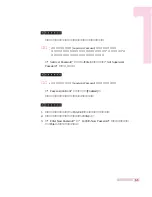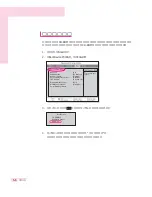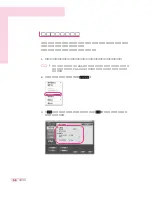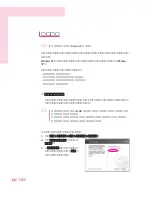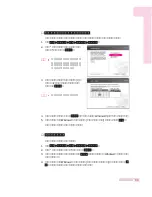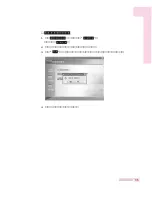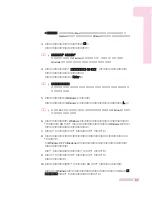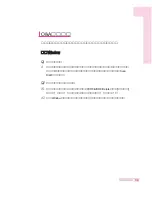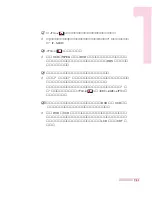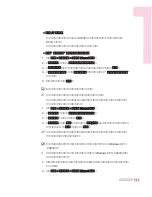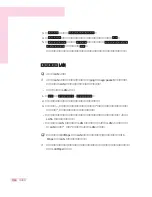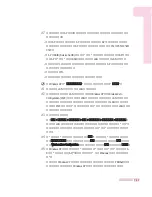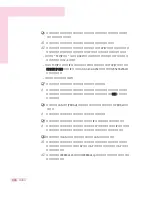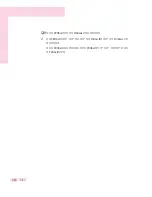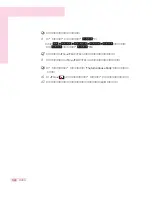7-7
•
•
快
快速
速安
安装
装:
: 这将重新安装 Windows,并保持用户数据和系统配置不变。 在覆盖现有的
Windows 文件夹时,已经存在的现有 Windows 文件夹中的用户数据得以保留。
3. 此时将显示标准安装的说明。单击是
是。
此时将开始安装,不久,系统将重启。
参考
如
如果
果选
选择
择了
了“
“快
快速
速安
安装
装”
”
安装程序在自动安装 Windows 前继续步骤 3。 “快速安装”覆盖现有的
Windows 版本,因而不需要重新安装驱动程序或应用程序。
4. 重启系统后,将显示“按
按任
任意
意键
键以
以从
从 C
CD
D 引
引导
导”消息。此时,请勿按任意
键。不久,将显示分区配置屏幕。
要想不更改分区,请按 <E
En
ntte
err>。
参考
什
什么
么是
是分
分区
区配
配置
置?
?
分区配置是指将硬盘分成一个或多个分区的功能。请注意,更改分区将删除硬
盘上的所有数据。
5. 选择文件夹以安装 Windows 操作系统。
要删除先前版本的 Windows 并安装在当前文件夹中,请按键盘上的 <L
L>。
参考
如果按 ESC 选择另一个文件夹进行安装,则系统会创建新的 Windows 文件夹,
这会导致出现双重引导。
6. 在安装进程复制安装 Windows 必需的文件夹后,重新启动系统,然后显示
“按任意键从 CD 引导”消息。 您不需要输入任何内容。 Windows XP 安装
屏幕会立刻显示出来以继续进行安装。
7. 当出现“区域和语言选项”窗口时,单击“下一步”。
8. 在弹出要求输入您的姓名和组织的窗口时,请输入您的姓名和组织并单击
“下一步”。
在 Windows XP Professional 版本中,还出现一个要求输入计算机名称和
管理员密码的窗口。
输入“计算机名称和管理员密码”并单击“下一步”。
9. 在出现“日期和时间设置”窗口时,单击“下一步”。
安装将继续进行。
10. 当系统重新启动后显示“按任意键从 CD 引导”时,不要按任何键。
如果出现 Windows 桌面,则表明安装过程完成。 取出系统恢复 CD 并从系
系
统
统软
软件
件媒
媒体
体中安装“设备驱动程序和应用程序”。
第七章系统恢复
Summary of Contents for NP-Q30PLUS
Page 1: ...用 用户 户指 指南 南 介绍了如何使用计算机 并提供了有关Windows 互联网 系统升级以及 故障排除的基本信息 Q30 plus 产品图像可能与实际产品外观有差别 ...
Page 5: ...开始 本章讲述操作本计算机 所必须掌握的内容 简单介绍系统结构 与基本使用方法 第一章 第一章 ...
Page 6: ...1 2 计算机外观 前面 用户指南 LCD显示屏 键盘 P 1 9 状态指示灯 P 1 11 触摸板按钮 触摸板 P 1 7 内存卡插槽 P 3 9 ...
Page 8: ...1 4 后面 底面 用户指南 电池 P 5 4 安全锁端口 P 5 8 扬声器 电池闩锁 ...
Page 19: ...第二章 了解Windows 为了简便使用最基本的 运用体系Windows 本章节说明须知的相关事项 第二章 第二章 ...
Page 27: ...第三章 使用系统 讲述系统的各种功能 说明相应应用程序的 使用方法 第三章 ...
Page 44: ...3 18 用户指南 ...
Page 45: ...第四章 互联网上漫游 在本章学习上网方法 第四章 ...
Page 55: ...4 11 7 检查以确保配置的网络名称 如 samsung 是在 首选的网络名称 中 然后单击确 确定 定 现在已经完成了无线网络设置 第四章互联网上漫游 ...
Page 69: ...4 25 10 完成打印机共享配置后 打印机和传真 窗口中将显示共享的打印机 现在 即使您的计算机没有直接连接到某台打印机 您也可以使用此共享 的打印机进行打印 第四章互联网上漫游 ...
Page 72: ...4 28 用户指南 ...
Page 73: ...第五章 系统管理 本章讲解有效管理系统的方法 第五章 ...
Page 82: ...5 10 用户指南 ...
Page 83: ...第六章 第六章 根据环境自 本部分介绍了如何使用系统环境 配置公用程序中的设置程序 以及如何连接显示设备 ...
Page 93: ...第七章 第七章 系统恢复 在本章说明系统不能正常运行时 用程序和系统恢复CD 恢复系统的方法 ...
Page 118: ...7 26 用户指南 ...
Page 119: ...附录 附录 附录 包括系统配置 软件 种类 注意事项等 ...
Page 130: ......